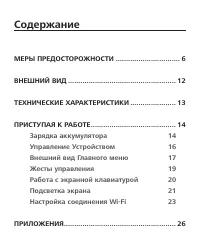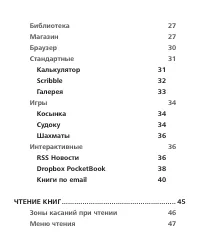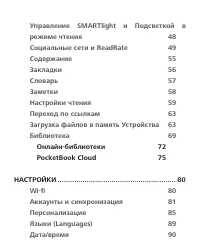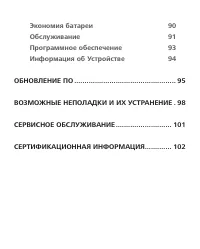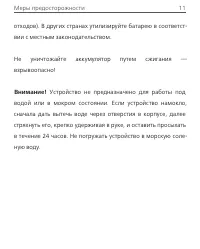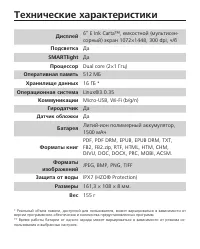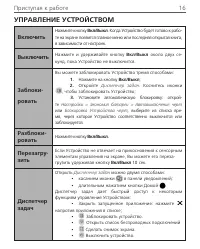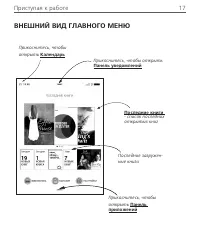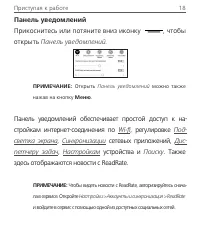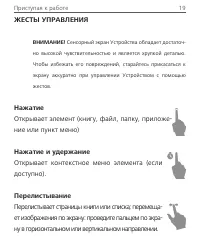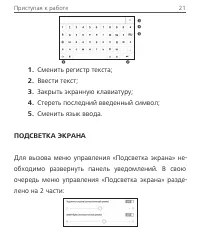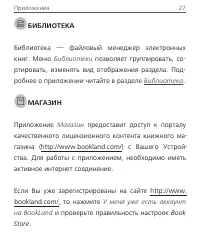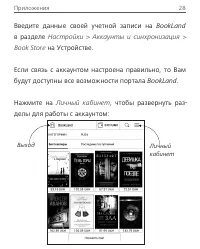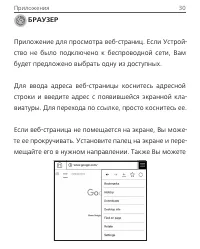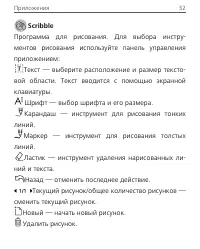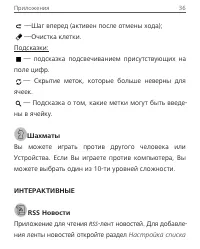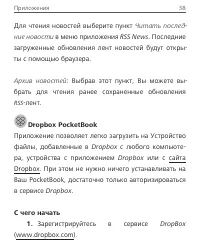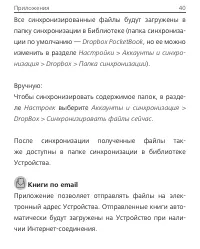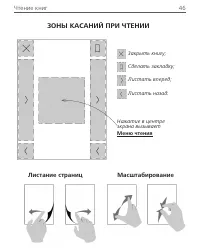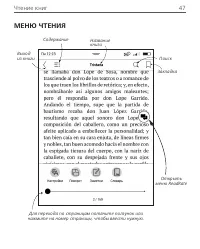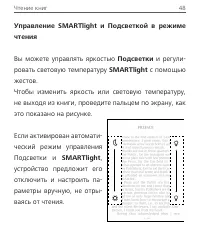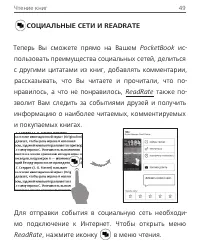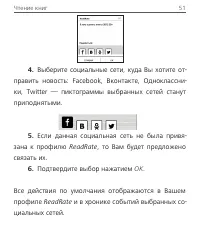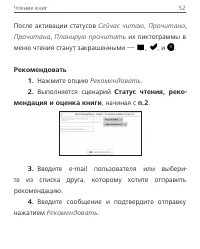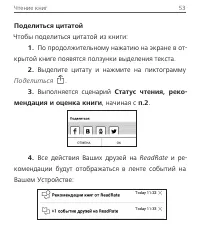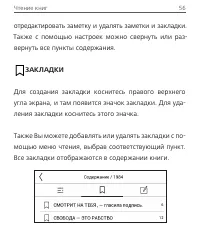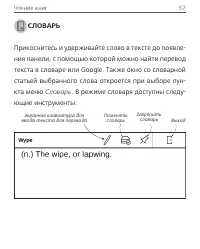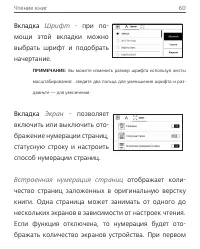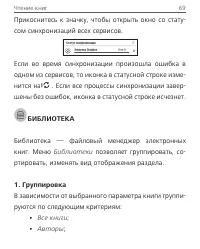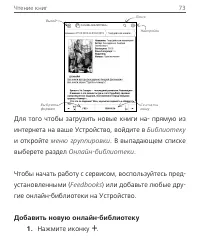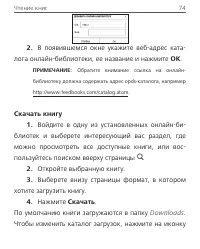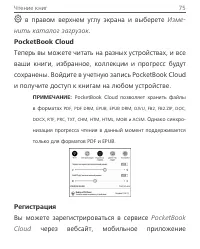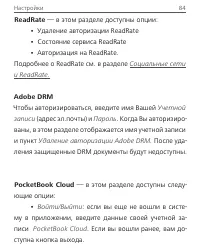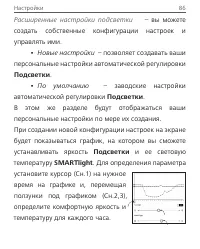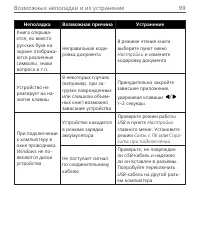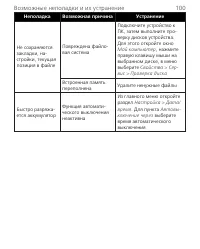Электронные книги PocketBook 632 Aqua - инструкция пользователя по применению, эксплуатации и установке на русском языке. Мы надеемся, она поможет вам решить возникшие у вас вопросы при эксплуатации техники.
Если остались вопросы, задайте их в комментариях после инструкции.
"Загружаем инструкцию", означает, что нужно подождать пока файл загрузится и можно будет его читать онлайн. Некоторые инструкции очень большие и время их появления зависит от вашей скорости интернета.
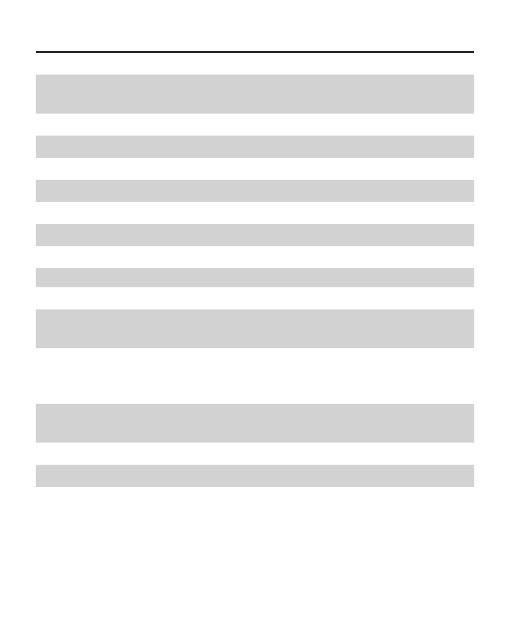
Технические характеристики
Дисплей
6” E Ink Carta™, емкостной (мультисен-
сорный) экран
1072×1448, 300 dpi, ч/б
Подсветка
Да
SMARTlight
Да
Процессор
Dual core (2×1 Ггц)
Оперативная память
512 МБ
Хранилище данных
16 ГБ *
Операционная система
Linux®3.0.35
Коммуникации
Micro-USB, Wi-Fi (b/g/n)
Гиродатчик
Да
Датчик обложки
Да
Батарея
Литий-ион полимерный аккумулятор,
1500 мАч
Форматы книг
PDF, PDF DRM, EPUB, EPUB DRM, TXT,
FB2, FB2.zip, RTF, HTML, HTM, CHM,
DJVU, DOC, DOCX, PRC, MOBI, ACSM.
Форматы
изображений
JPEG, BMP, PNG, TIFF
Защита от воды
IPX7 (HZO® Protection)
Размеры
161,3 × 108 × 8 мм.
Вес
155 г
* Реальный объем памяти, доступной для пользователя, может варьироваться в зависимости от
версии программного обеспечения и количества предустановленных программ.
** Время работы батареи от одного заряда может варьироваться в зависимости от режима ис-
пользования и выбранных настроек.
Содержание
- 6 Меры предосторожности; Условия хранения, транспортировки и использования; температурам. Никогда не оставляйте кабели возле источни-
- 7 Обслуживание
- 9 Радиочастотная безопасность; с врачом или производителем на предмет безопасности ис-
- 10 Утилизация; здоровье людей. Для предотвращения подобных послед-
- 12 Внешний вид; Домой; Подсветка
- 13 Технические характеристики
- 14 Приступая к работе; В этом разделе Вы узнаете о том, как подготовить; ЗАРЯДКА АККУМУЛЯТОРА; часов
- 15 USB
- 16 УПРАВЛЕНИЕ УСТРОЙСТВОМ
- 17 ВНЕШНИЙ ВИД ГЛАВНОГО МЕНЮ
- 18 светка экрана
- 19 ЖЕСТЫ УПРАВЛЕНИЯ; Нажатие
- 20 Прокручивание; Экранная клавиатура появляется при необходимости
- 21 Сменить регистр текста; ПОДСВЕТКА ЭКРАНА; Для вызова меню управления «Подсветка экрана» не-
- 22 Общее управление подсветкой.; ключателя; По умолчанию эта функция находится в; ON; ) ползунок на экране становится
- 23 НАСТРОЙКА СОЕДИНЕНИЯ WI-FI
- 24 Расширенные настройки; ступ к сети; Чтобы подключиться к скрытой сети:
- 25 Подключение к скрытой сети
- 26 Приложения; В на главный экран вынесено три приложения:
- 27 БИБЛИОТЕКА; Библиотеки; МАГАЗИН; Приложение
- 28 Введите данные своей учетной записи на; Выход
- 29 BookLand
- 30 БРАУЗЕР; Для ввода адреса веб-страницы коснитесь адресной
- 31 Настройках; СТАНДАРТНЫЕ
- 32 Scribble
- 33 My Pictures; Галерея; JPEG; в папку
- 34 ИГРЫ; Классический пасьянс.; Судоку; Чтобы записать цифру в клетку игрового
- 36 Шахматы; RSS; Настройка
- 37 Добавить; Удалить; hrss
- 38 ние новости; Dropbox PocketBook; Dropbox; С чего начать; DropBox
- 39 Как синхронизировать; Приложения > Dropbox
- 40 Книги по email
- 42 В открывшемся окне регистрации введите кон-; Как получить файлы на Устройство; Файлы, отправленные на электронный адрес
- 43 ги по email > Перейти к папке
- 44 Список доверенных отправителей
- 45 Чтение книг; Последних
- 46 ЗОНЫ КАСАНИЙ ПРИ ЧТЕНИИ; Листание страниц
- 47 МЕНЮ ЧТЕНИЯ
- 48 Вы можете управлять яркостью; Подсветки; ровать световую температуру; с помощью; SMARTlight
- 49 СОЦИАЛЬНЫЕ СЕТИ И READRATE; Теперь Вы сможете прямо на Вашем
- 50 Статус чтения, рекомендация и оценка книги; Нажмите одну из опций (
- 52 Сейчас читаю, Прочитано; Рекомендовать; мендация и оценка книги; Рекомендовать
- 53 Поделиться цитатой; Поделиться
- 55 СОДЕРЖАНИЕ; Раздел содержания состоит из трех вкладок:
- 56 отредактировать заметку и удалять заметки и закладки.; ЗАКЛАДКИ
- 57 СЛОВАРЬ; Словарь
- 58 ЗАМЕТКИ; Заметка
- 59 НАСТРОЙКИ ЧТЕНИЯ; Чтобы произвести настройки для книг форматов
- 60 Вкладка
- 61 PDF и DjVU; Компоновки
- 62 PDF
- 63 ПЕРЕХОД ПО ССЫЛКАМ; ЗАГРУЗКА ФАЙЛОВ В ПАМЯТЬ УСТРОЙСТВА; Присоедините Устройство с помощью
- 64 Загрузка защищенных электронных книг (Adobe DRM); Sign in > Create an Adobe Account
- 65 Продукты > Все продукты
- 66 Найдите и откройте этот файл на Устройстве.; Загрузка книги через ПК; Откройте приложение Adobe Digital Editions.
- 67 Выберите иконку; Вариант 1; Откройте раздел
- 68 PocketBook Cloud, Книги по email; Вариант 2; Библиотека
- 69 . Если все процессы синхронизации завер-
- 70 Коллекции
- 71 Эскизный
- 72 — информационная сводка о
- 73 Библиотеку; Добавить новую онлайн-библиотеку
- 74 ОК; Скачать книгу; Downloads
- 75 в правом верхнем углу экрана и выберете; PocketBook Cloud; Регистрация; Вы можете зарегистрироваться в сервисе
- 77 ты и синхронизация > PocketBook Cloud; Процесс синхронизации; входите в свою учетную запись PocketBook
- 78 Операции с файлами
- 80 Настройки
- 81 SSID; АККАУНТЫ И СИНХРОНИЗАЦИЯ
- 82 Получать файлы автоматически
- 84 Социальные сети; Adobe DRM; Учетной
- 85 Синхронизация; ПЕРСОНАЛИЗАЦИЯ
- 86 Расширенные настройки подсветки; По умолчанию
- 87 — изображение, которое
- 88 LED индикация; ePub; Профили пользователей.
- 89 Раскладки клавиатуры
- 90 Конфигурация словарей.; Синхронизировать время; ЭКОНОМИЯ БАТАРЕИ
- 91 Блокировка устройства через; ОБСЛУЖИВАНИЕ; Восстановление конфигурации; Конфиденциальность; Защита настроек паролем
- 92 Установить пароль; Форматирование встроенной памяти
- 93 Сброс настроек; Включено; ПРОГРАММНОЕ ОБЕСПЕЧЕНИЕ; Версия ПО
- 94 Приложение сторонних разработчиков; ИНФОРМАЦИЯ ОБ УСТРОЙСТВЕ; Модель устройства
- 95 Обновление ПО; Для обновления программного обеспечения устрой-; Автоматическое обновление; ное обеспечение > Обновление ПО
- 96 Обновление вручную; Поддержка
- 97 Вперед; Firmware update...; Возможные ошибки и методы их устранения
- 99 Возможные неполадки и их устранение
- 101 Сервисное обслуживание; следующих источников:
- 102 Сертификационная информация; : PocketBook 632 Aqua